多张图片如何合并成一个pdf?在单位工作的时候,发现一个问题,就是给客户准备好的资料中有很多图片,使用微信发送,要么一张一张发送,要么就需要把这些图片打包在一个文件夹里,压缩一下传给客户。一张一张的发送会打扰到人家,打包发送需要电脑解压,不能用手机直接浏览,感觉很不方便。后来同事建议把图片合并成一个pdf文件,这样不但可以缩小整个文件的体积,还能随时打开,格式也稳定,用起来特别的方便。
于是我听从了同事的建议,把需要用的图片合并成了一个pdf文件。只是在初期合并的时候,因为自己没有找到合并的窍门,走了很多弯路,直到后来遇到一个转换工具,我的双手才彻底的解放出来,平时两个小时的工作量,使用工具几分钟就完成了。是不是很惊讶?这就是工具时代的优点,那鉴于很多小伙伴需要这样的方法,所以今天为大家详细的说一下,我是怎么把多张图片合并成一个pdf的,有需要的可以参考哦。
需要使用的软件工具:优速PDF工厂
多张图片合并成一个pdf教程:
步骤一:打开电脑上安装的【优速PDF工厂】软件工具,没有的需要下载一个;在软件的首页选择【文件转PDF】功能,点击进入内页;因为我们要将图片转为pdf,所以选择内页里的【图片转PDF】功能,这里就可以实现把多张图片合并成一个pdf文件.
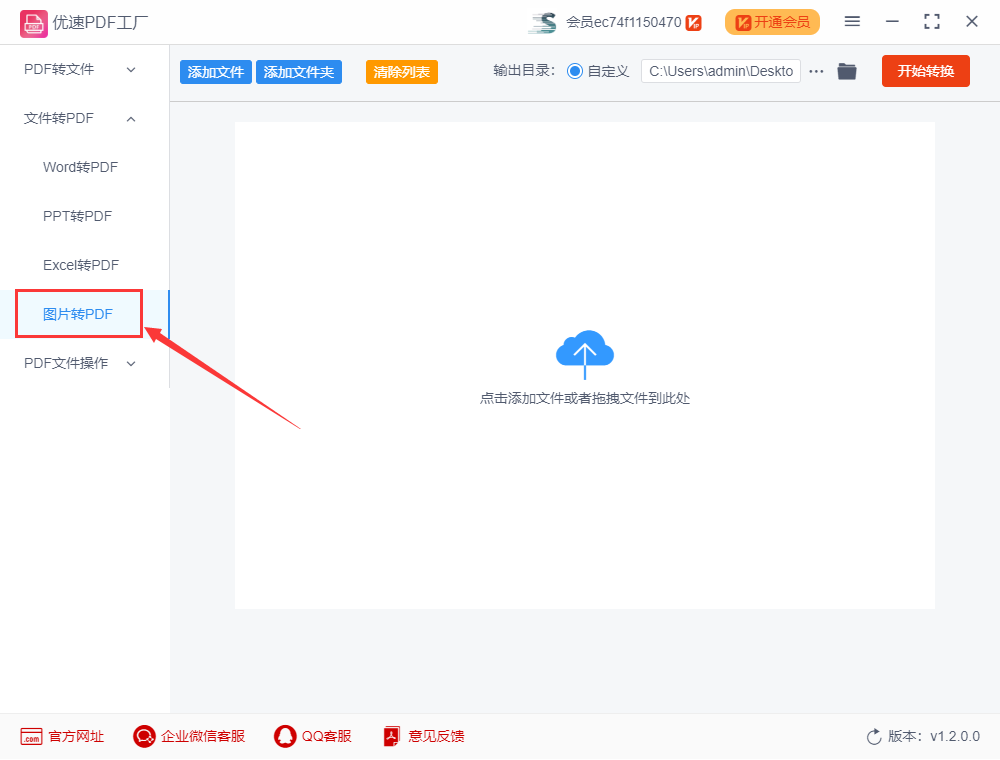
步骤二:点击【添加文件】蓝色按钮,添加我们要合并的图片文件到软件里;然后在软件最下面选择“将所有图片合并成一个pdf”。
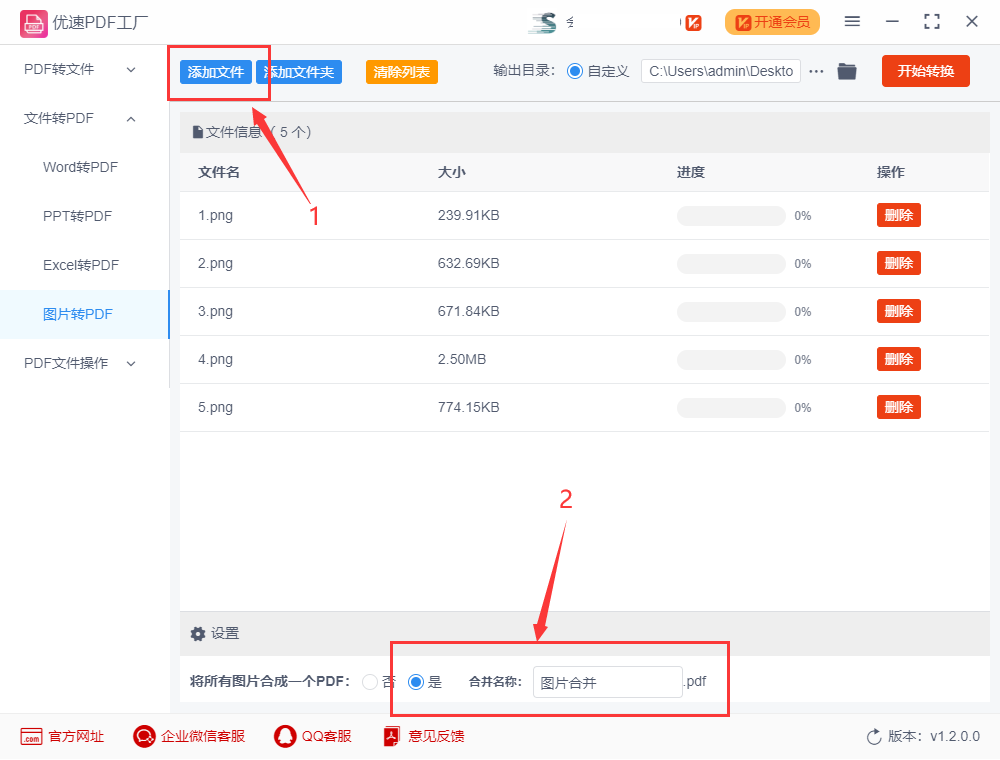
步骤三:在软件右上方输出目录位置,设置合并后的pdf文件保存文件夹;设置完毕后,点击【开始转换】,此时软件开始启动合并程序;当合并完成后,软件自动打开刚才我们设置的输出文件夹,我们可以看到合并好的pdf文件就保存在里面。
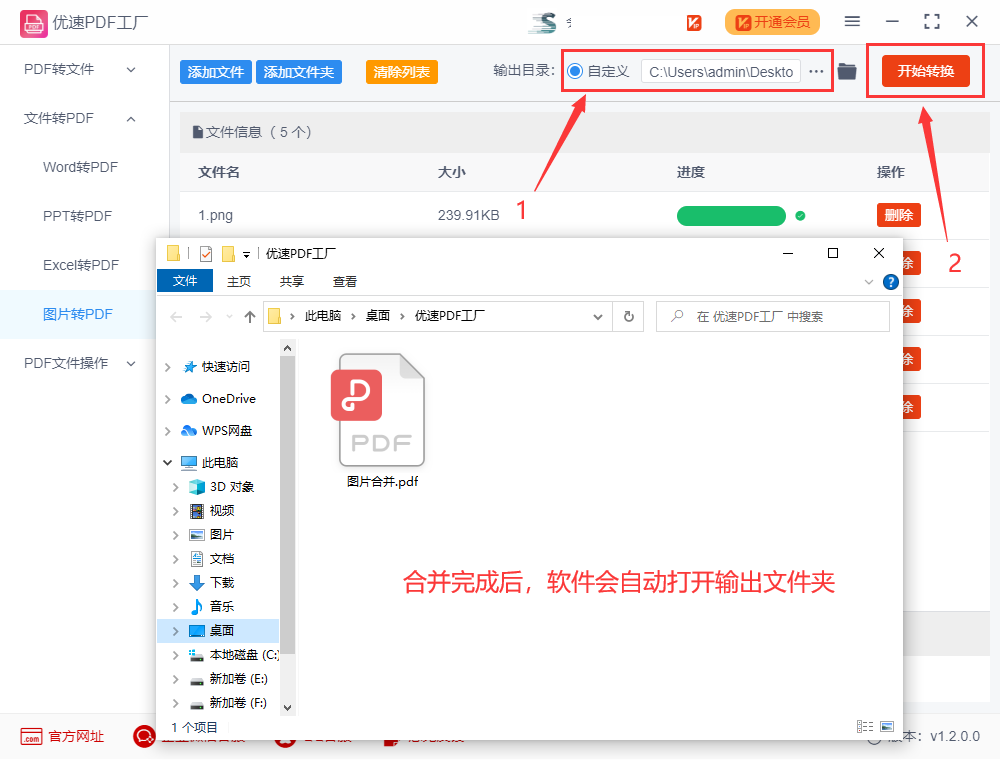
步骤四:通过对转换后pdf文件的查看,我们发现我们准备的多张图片此时已经被合并成了一个pdf文件,合并成功。
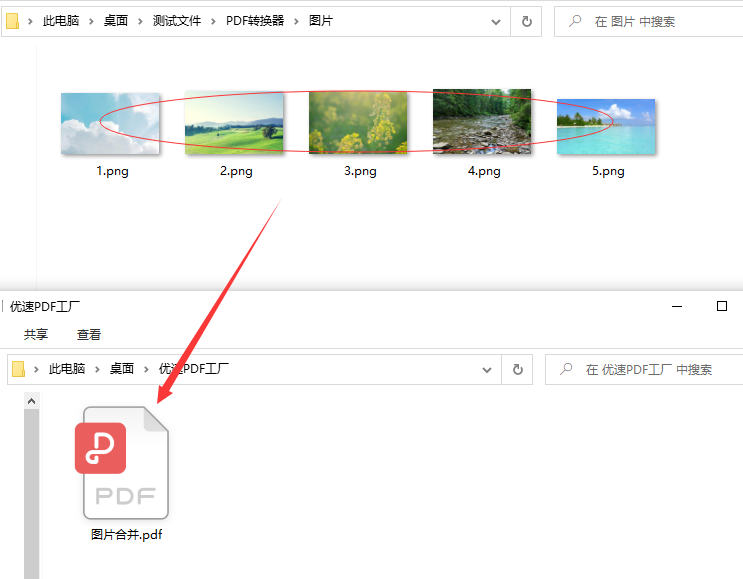
以上就是多张图片如何合并成一个pdf的操作方法了,大家都学会如何操作了吗?优速PDF工厂不仅能把多张图片合并成一个pdf,同时还支持把Word、PPT、和Excel等文件和pdf相互转换,打开软件就能操作。另外如果感觉pdf文件过大,可以用软件的【pdf文件操作】功能对其进行压缩,分割等操作。软件的各种实用功能,等着你来用哦~





















 3490
3490











 被折叠的 条评论
为什么被折叠?
被折叠的 条评论
为什么被折叠?








